知人の東芝 dynabook B45/B PB45BNAD4NAUDC1が激遅という事でお困りとのことなのでいろいろと改善する事にした。
問題点
- 遅い、とにかく遅い
- 最近何もしていないのに勝手に変なソフトがインストールされた。
dynabook B45/B PB45BNAD4NAUDC1のスペック
- 液晶サイズ:15.6インチ
- CPU:Celeron Dual-Core 3855U(Skylake)/1.6GHz/2コア
- CPUスコア:1673
- ストレージ容量:HDD:500GB
- メモリ容量:4GB(1/2スロット専有)
- OS:Windows 10 Home 64bit
- HDD:TOSHIBA MQ01ABF050 5400RPM SATA300 Buffer:8MB
遅さの原因
遅さの原因は上記スペックを見てもわかる通り、CPUとHDDがボトルネックとなっていることは明らかである。NAS等のGUIを必要としないサーバー用途であればよいと思うが。
パソコンを購入前に相談されている場合、費用対効果にてストレスフリーなパソコン生活を送れるようにアドバイスをしますが、本件の知人はただ買ってしまったようです。
コスパの良いノートパソコンをお求めな人は大体同じ要件であり、以下の様な要望があります。
- 15.6インチ
- Core i3 かi5
- 日本製(できれば)
- 4GBできれば8GB
- SSD
- マイクロソフトオフィス付
- 予算=7万~8万(9万なんとか?)
- ※目に優しい画面
上記を一つ一つ簡単に説明すると、
- 15.6インチ → このくらいが見やすい
- Core i3 か i5 → 値段的にcore i3
- 日本製(できれば) → 値段的に日本製は厳しい。海外製と同じスペックで日本製だと大体最低でも2~3万円は追加の費用がかかる。
- 4GBできれば8GB → 値段による。
- SSD → HDDは絶対に却下。値段が多少上がってもSSDであるべき。
- マイクロソフトオフィス付 → WSDオフィス等は絶対に避けるべき。どうしてもオフィスに避ける費用が無ければLibreOfficeなどの無料オフィスを使うべき。
- 予算=7万~8万(9万なんとか?) → メーカーによってはクーポンがあるのでそのクーポンを使用すれば5~6万円ほどになるかもしれない。
- ※目に優しい画面 → ディスプレイを見たときのダメな場合は家電量販店でディスプレイ用の保護シール等で目に優しい環境を作るのが良い。
HDD → SSDへの換装
まずは本体の分解から
特に難しいことは無く、ネジを23本外すだけです。
- ネジを外す前に当たり前ですが、Windowsをシャットダウンしてください。
- ACアダプターを本体から外す。
- バッテリーパックを外します。
- ネジを外す
- 裏ぶたを取る;
- 個人的にDVDドライブとバッテリーパックがある方から外すのが外しやすい。
- 反時計回りに次はACアダプターのプラグの方を外す。
- 次に左右のDVDドライブと排熱やVGAプラグがついているところを少しずつ外す。
- キーボード側は最後に外す。
- 基本的に外すときに少し力が必要でカチっという音が鳴る。
- 元に戻すときはキーボード側から行う。
- HDDがキーボード下のところに見えるのでつながっているケーブルを慎重に外す。
- ここでクローンを作成する場合はHDDとSSDを違うパソコンにつなぎ、クローンを作成。クローンを作成しない場合、そのまま新しいSSDを入れる。
- SSDをHDDがあった場所にケーブルをつなぎもとに戻す。
- 裏ブタを閉じ、ネジを全部閉めなおす。
- ネジを閉めなおす前にネジの数を数えておく。
- 間違ってネジが本体の中に入ったまま電源を入れると基盤をショートしたり、最悪作動不能に陥る。
- クローンしたSSDでWindowsが立ち上がるかを確認
- 立ち上がらない場合、エラー0xc000000eや0xc0000225等の場合は以下を参照
https://thejuraku.com/pc/?p=1320
- 立ち上がらない場合、エラー0xc000000eや0xc0000225等の場合は以下を参照
- Windowsが正常に作動すれば前より快適で幸せなPCライフをおくれます。
本体分開示の写真
-

Toshiba dynabook PB45BNAD4NAUDC1 裏
-

Toshiba dynabook PB45BNAD4NAUDC1 裏色反転
- 下記画像をダウンロードし、カラー印刷してからその上に外したネジを置いておけばどこにどの位置のネジがあったかわかりやすいでしょう。

Toshiba dynabook PB45BNAD4NAUDC1 ネジ印付き
-

dynabook PB45BNAD4NAUDC1 基盤全体図
-

dynabook PB45BNAD4NAUDC1 基盤 HDD
-

dynabook PB45BNAD4NAUDC1 基盤 スロット
-

おまけ:dynabook PB45BNAD4NAUDC1 基盤 廃熱ファン 長い間使っていると廃熱ファンのところに埃が分厚く溜まっていることがあります。埃が溜まっているとノートパソコンの廃熱ができなくなるのでエラーや破損の原因になります。
-

おまけ:dynabook PB45BNAD4NAUDC1 基盤 メモリースロット メモリーの追加変更はここから
-

おまけ:dynabook PB45BNAD4NAUDC1 基盤 無線基盤 無線基盤をアップデートしたり取り替えるときはここを変更すればOK。
HDDとSSDの速度の違い
もともとインストールされてたHDDの速度。かなり遅い。

換装したSSDの速度

本来 Read550MB/sほど出るはずなのだが、単にHDDをSSDにクローンしただけなのでいろいろと問題があるのかもしれない。
おそらくクリーンインストールした場合はしっかりとした速度が出せると思われる。
Crystal Disk InfoのHDDとSSDの情報

もともと入っていたHDDのCDI情報。特に問題点は見つからない。

換装したSSDのCDI情報
換装直後の問題(エラーコード:0xc000000e)
HDDからSSDにEaseUS Todo Backup Freeにてクローン。その後、前のHDDと同じようなボリューム構成にするために中身の空き容量等を少々編集。おそらくそれが原因でエラーが出たのかもしれない。
このエラーコード:0xc000000eを改善する為にとられたのは0xc0000225と同じ解決方法。

「修復方法その2」でdiskpartを使用して一発で直る。















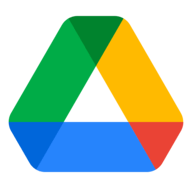
コメント